互联网产品发展至今,不论视觉风格、产品功能、交互体验,任何一个赛道的比拼都已经相当成熟,越成熟的产品,也越会在细节上下足功夫,毕竟产品每个环节的体验都可能变为留住用户的一个机会。而在用户体验的细节上,不得不承认国外大厂有独到之处,值得我们学习。
最近做的一些企业咨询项目涉及海外用户,就用了几次 Google 的问卷工具,没想到还挺好用的。
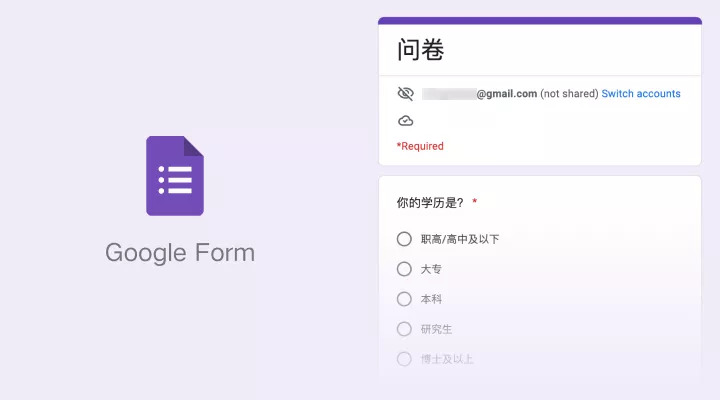
尤其是一些体验细节,比我平时用的腾讯收集表做得更到位些。
感觉 Google 的设计师,确实是没少下功夫的。
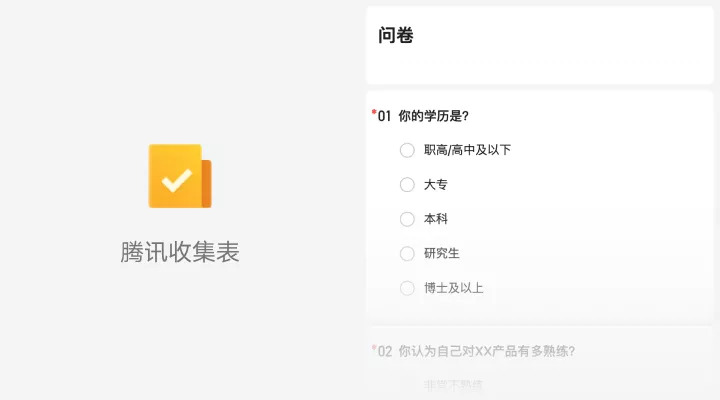
什么是Google Form
国内通常网盘和在线文档是分开的两款产品,例如腾讯的微云和腾讯文档,就是不同的两个产品。
Google Drive 这个东西,相当于把在线文档和网盘整合到一起了,这就和国内的产品很不一样了。
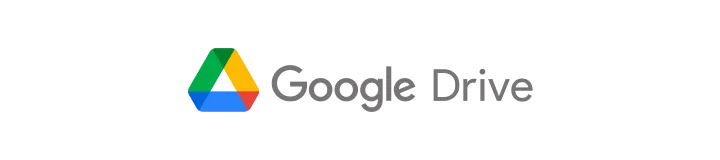
而 Google Form 就是 Google Drive 里面的问卷功能。
这次我拿腾讯收集表和 Google Form 这两款产品对比,就是因为它们定位比较相似:
- 都不是专业的问卷工具,而是在线文档工具中的问卷功能
相比之下,我觉得 Google Form 的体验细节做得更加到位,很多地方值得学习,尤其是这五点:
选项粘贴
一般做问卷,我们都会先弄一个文档,把内容确定了再往问卷工具里填。
所以填写问卷内容时,通常不是通过输入,而是通过粘贴。
往腾讯收集表里粘贴选择题内容,必须一条一条来,有多少个选项就贴多少次,选项多了会感觉自己在工厂做流水线工作。
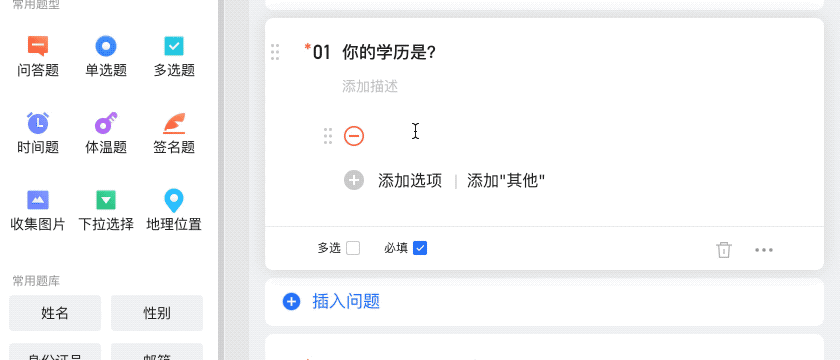
而 Google Form 可以把所有选项都一起粘贴,识别到换行就会自动贴到下一个选项中,方便多了。
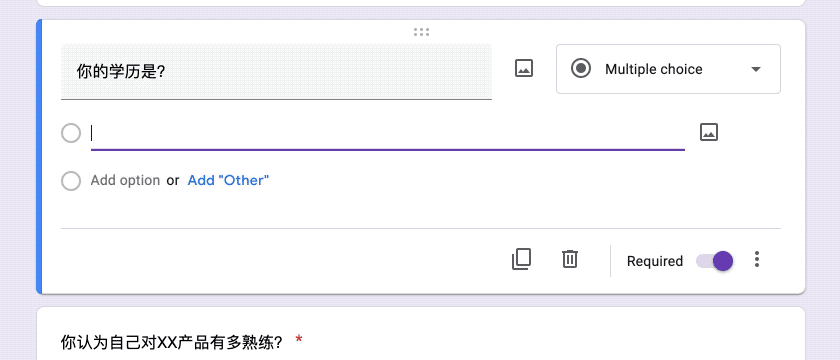
我觉得还可以优化一下的点是,希望能够让我把问题和选项都一起贴,这个目前 Google Form 还做不到。
切换问题类型
Google Form 创建一个问题之后,可以很方便地切换问题类型。
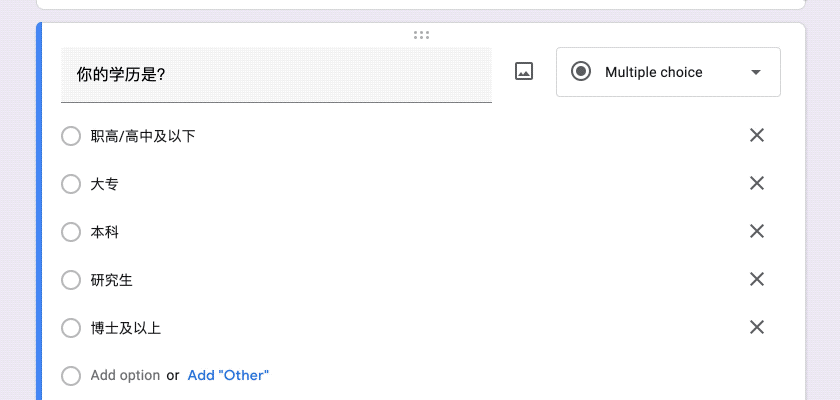
这样样式挺好的,有时可以减少一些操作步骤。
快速创建问题
就是因为 Google Form 的问题类型可以快速切换,所以创建问题就很快速了。
只有一个插入按钮,点击后立即插入一个跟上次所选类型相同的问题。如果想要换个问题类型,再点下拉框切换就行,交互很流畅。
一般创建问卷就是要尽量使用连续的同类问题,所以这种方式挺好的。
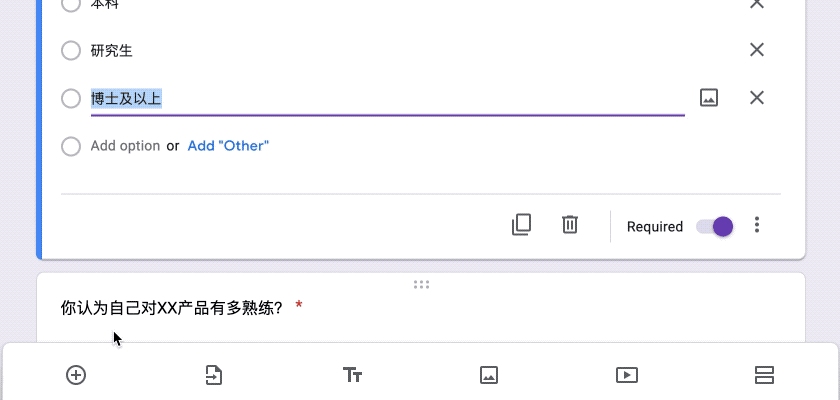
而腾讯收集表因为不能切换问题类型,所以创建起来就比较麻烦了,还分了两个入口。
第一个是左侧的工具栏,刚开始用还真不知道是用来创建问题的,可能因为标题上的「添加问题」太不起眼了吧。
第二个入口时,当前编辑的问题下,会出现一个「插入问题」的按钮。
但是点击之后需要在菜单选择一下,这就没那么方便了诶。
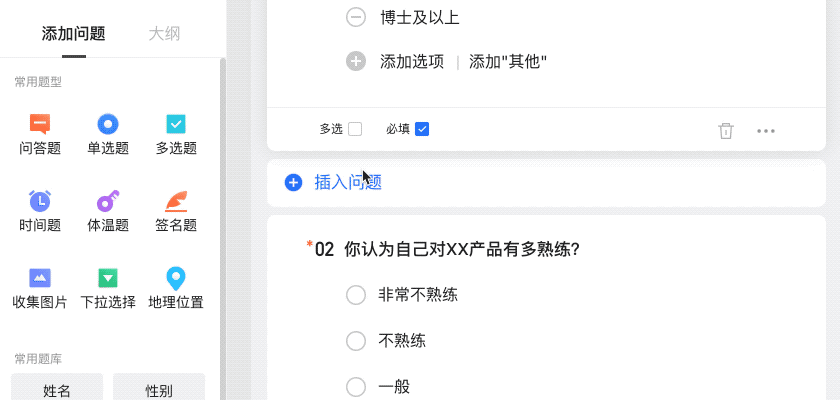
问题顺序拖动
Google Form 和腾讯收集表在创建了问题之后,都能拖动顺序,但是可拖区域不同。
Google Form 的可拖区域在顶部一条,而腾讯收集表的可拖区域在侧边一条。
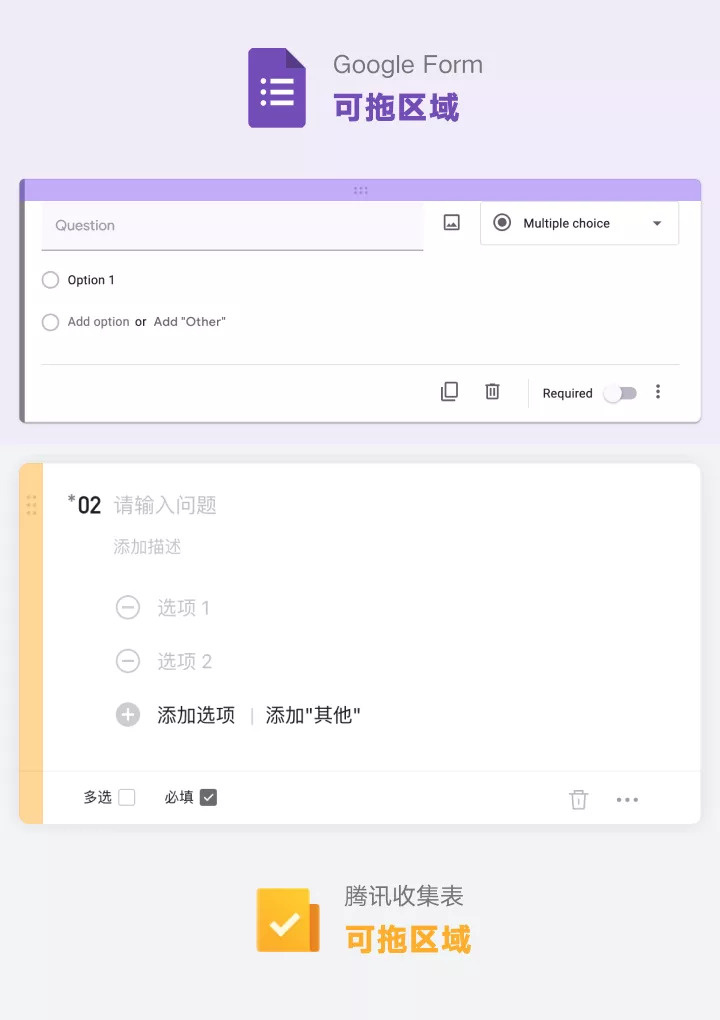
按下拖动时,为了避免太长不方便,都会收缩变短,于是问题就来了!
腾讯收集表因为可拖区域在左侧,所以我点击左侧偏下的位置也能拖,但这次问题收缩,我点的地方就跑出问题区域了,于是拖动就出问题了。
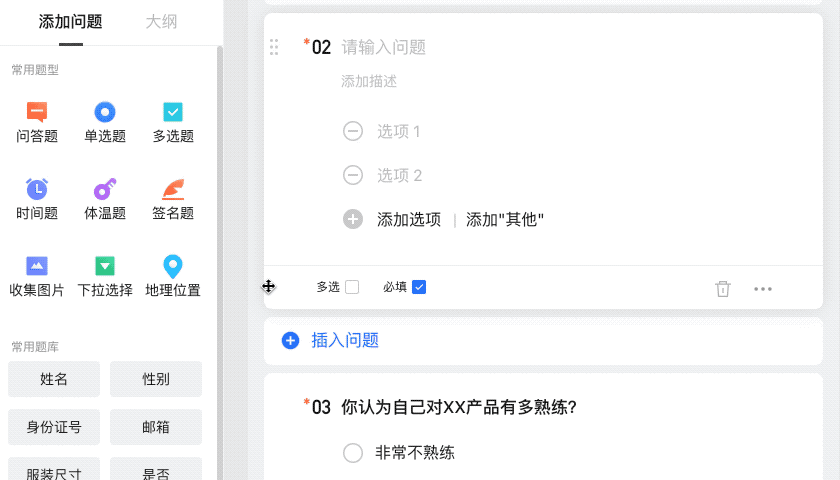
Google Form 因为可拖区域在顶部,所以不会出现这个 bug。
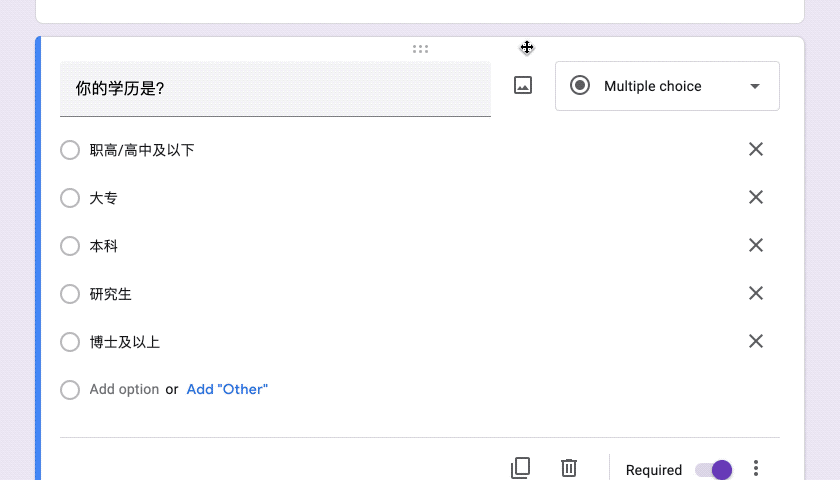
但是,Google Form 往问题里插入图片后,问题长度就收缩不起来了,上下拖动可不就不方便了?
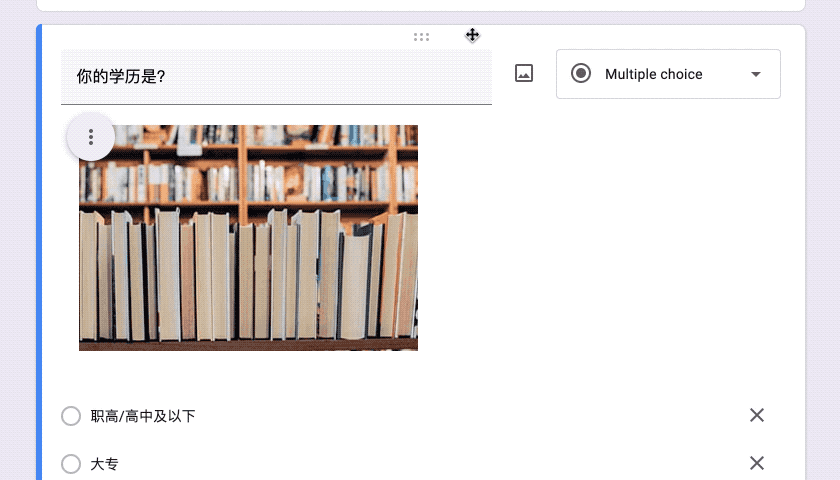
好在,这个问题并没有影响拖动。
Tab 键
对于很多 PC 老手来说,Tab 键是个很方便的工具。
有了它,填写再多表单都不需要拿鼠标了,点一下就能自动把焦点从一个输入框移动到下一个。
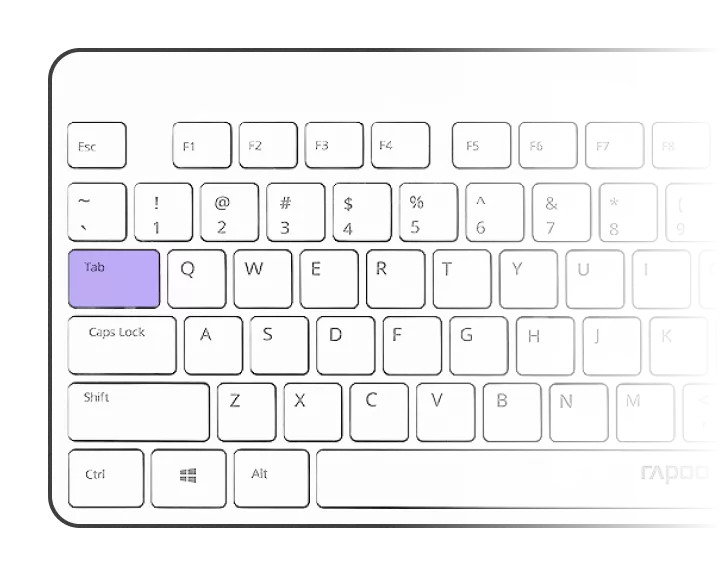
而 Google Form 把 Tab 键运用到位,基本上界面上的交互功能都能切换到。
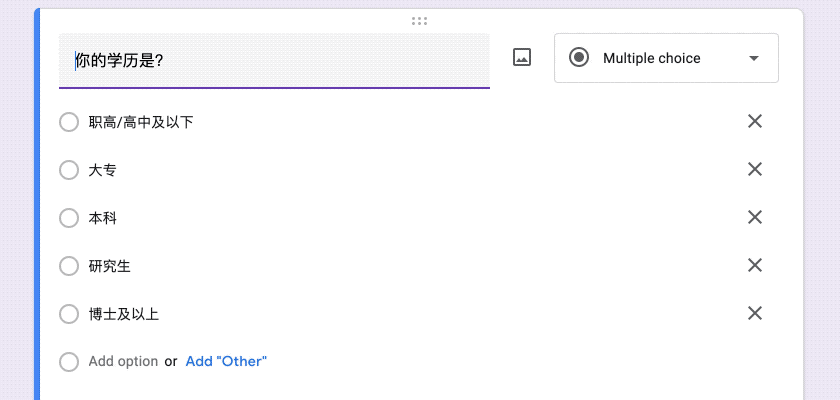
腾讯收集表里也能用 Tab 键,不过覆盖范围就少了一些,不能删除、添加选项或者添加“其它”。
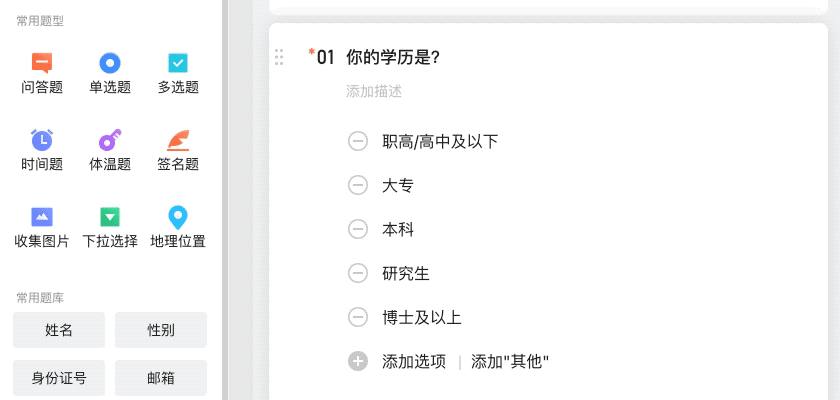
其实要比视觉风格,腾讯文档可能更加符合国内审美。
如果要比功能,Google Form……也还是比腾讯收集表强大,可以:生成图表、给问题和选项插入配图、插入视频、区分问题模块……
但是腾讯文档也有自己的特色,例如:验证手机号、填写后接收微信提示、更多模板选择……
然而在用户体验上,不得不承认国外大厂有独到之处,值得我们学习。
之前对 Youtube 和 iPhone 的体验细节分析,也印证了这一点:
希望国内大厂多多努力,让我们用户使用产品更加方便吧~
原文地址:体验进阶(公众号)
作者:设计师ZoeYZ








评论0